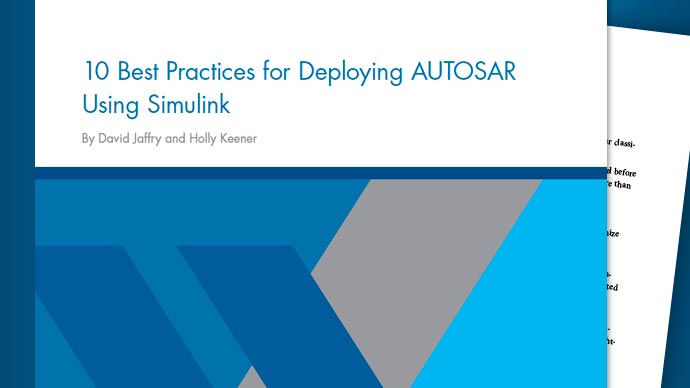在FRDM-KL25Z板上安装OpenSDA固件
在使用NXP™FRDM-KL25Z板之前,请确保您拥有电路板上的最新引导加载程序和OpenSDA固件。如果没有更新的固件,则连接到Mac计算机时可能不会出现FRDM-KL25Z板。如果发生此问题,则需要将FRDM-KL25Z板连接到运行Windows的计算机®升级电路板的引导程序和固件。
如果您目前正在运行Bootloader 1.10或更早版本,则需要使用Windows XP或Windows 7的机器升级引导加载程序版本。
PE Micro为Bootloader版本1金宝app.11和固件版本1.14提供了对Windows 8/8.1,Mac和Linux操作系统的支持。
笔记
以下说明是在Mac计算机上使用此支持包所必需的。金宝app但是,建议您在Windows计算机上使用支持包时执行这些步骤。金宝app
获取最新的引导加载程序和固件
登录到您的Windows 7的或者Windows XP.机器。
从下载最新的固件zip文件PE Micro.。此步骤要求您拥有PE Micro网页的登录凭据。
确保已在计算机中安装OpenSDA USB驱动程序。要安装驱动程序,请参阅部分,为NXP FRDM-KL25Z板安装驱动程序。
解压缩下载的文件。
在您解压缩的目录中,找到zip文件,'opensda_bootloader_update_app_v1.11_2013_12_11.zip'和解压缩。
更新引导加载程序版本
获取最新的引导加载程序。有关详细信息,请参阅上一节。
登录到Windows 7或Windows XP计算机。
按住连接到的FRDM-KL25Z板上的“重置”按钮Windows 7的并将来自计算机的USB电缆连接到FRDM-KL25Z板的OpenSDA Mini-B USB连接器。
请注意,LED在板上闪烁,表示电路板现在处于引导加载程序模式。在此时释放重置按钮。
打开Windows资源管理器并找到“Bootloader”驱动器。
将文件BootUpdateApp_pemicro_v111.sda复制到您在计算机上的引导加载程序驱动器中解压缩'opensda_bootloader_update_app_v1.11_2013_12_11.zip'。
等待文件完成复制。此更新电路板上的引导加载程序。
要激活您的电路板,并完成引导加载程序更新,请从计算机上拔下电插板,然后将其返回到计算机。
插入电路板后,它可能需要15秒钟才能完成新引导程序的第一次设置。
升级完成后,OpenSDA将处于Bootloader模式,绿色状态LED将启动闪烁,然后使用0.5秒打开/关闭间隔闪烁。
在引导加载程序驱动器的根目录中运行sda_info.htm文件,并验证引导加载程序版本是否已更新为1.11。
您的电路板现在拥有最新的引导加载程序版本。
更新固件版本
获取最新的固件。有关更多信息,请参阅该部分,获取最新的引导加载程序和固件。
登录到Windows 7或Windows XP计算机。
确保您的NXP板位于“Bootloader模式”中。请参阅本节中的第3步,更新引导加载程序版本。
打开Windows资源管理器并找到“Bootloader”驱动器。
从您在计算机上解压缩固件应用程序的文件夹中复制文件msd-debug-frdm-kl25z_pemicro_v114.sda。
拔下并插上您的电路板以启动OpenSDA固件或应用程序更新。
您现在可以在Windows资源管理器中看到FRDM-KL25z驱动器代替引导加载程序驱动器。
在FRDM-KL25z驱动器的根目录中运行sda_info.htm文件,并验证应用程序版本是否已更新至1.14
您现在可以使用Windows和Mac Machines使用您的电路板。